Garmin NUVI 360 BMW 3 User Manual [it]

Accessorio
BMW originale
Manuale del produttore
Piacere di guidare
Sistema portatile di navigazione nüvi® 360
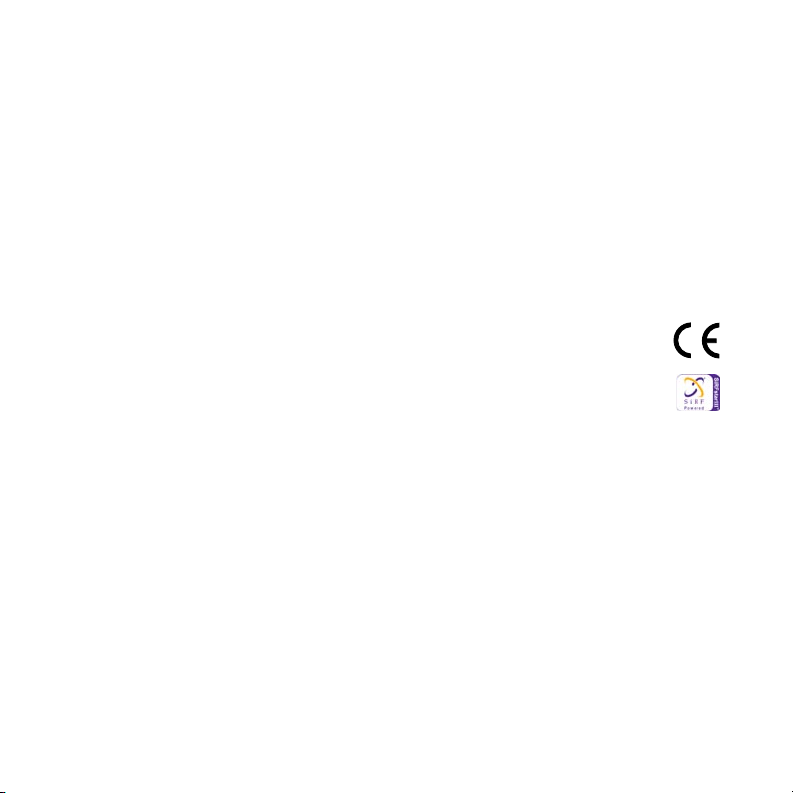
© 2007 BMW AG e Garmin Ltd. o società afliate.
Garmin International, Inc. 1200 East 151st Street,
Olathe, Kansas 66062, USA Tel. 913/397.8200 o
800/800.1020 Fax 913/397.8282
Garmin (Europe) Ltd. Liberty House, Hounsdown
Business Park, Southampton, Hampshire, SO40 9RB UK
Tel.+44 (0) 870.8501241 (al di fuori del Regno Unito)
0808 2380000 (nel Regno Unito)
Fax +44 (0) 870.8501251
Garmin Corporation No. 68, Jangshu 2nd Road, Shijr,
Taipei County, Taiwan Tel. 886/2.2642.9199
Fax 886/2.2642.9099
Tutti i diritti riservati. Nessuna sezione del presente
manuale può essere riprodotta, copiata, trasmessa,
distribuita, scaricata o archiviata su un supporto
di memorizzazione per qualsiasi scopo senza
previa autorizzazione scritta di Garmin, salvo ove
espressamente indicato. Garmin autorizza l’utente a
scaricare una singola copia del presente manuale su un
disco rigido o su un altro supporto di memorizzazione
elettronica per la visualizzazione, nonché a stampare una
copia del suddetto o di eventuali versioni successive, a
condizione che tale copia elettronica o cartacea riporti
il testo completo di questa nota sul copyright. È inoltre
severamente proibita la distribuzione commerciale non
autorizzata del presente manuale o di eventuali versioni
successive.
Le informazioni contenute nel presente documento sono
soggette a modica senza preavviso. Garmin si riserva il
diritto di modicare o migliorare i prodotti e di apportare
modiche al contenuto senza obbligo di preavviso nei
confronti di persone o organizzazioni. Visitare il sito
Web Garmin (www.garmin.com) per aggiornamenti e
informazioni aggiuntive sull’utilizzo e il funzionamento
di questo e altri prodotti Garmin.
Aprile 2007 Numero parte 190-00807-31 Rev. A
Garmin®, nüvi® e MapSource® sono marchi di Garmin
Ltd. o delle società afliate, registrati negli Stati Uniti
e in altri paesi. myGarmin™, Garmin Travel Guide™,
Garmin TourGuide™ e Garmin Lock™ sono marchi
registrati di Garmin Ltd. o delle società afliate. L’uso di
tali marchi non è consentito senza consenso esplicito da
parte di Garmin.
Il marchio e i loghi Bluetooth® sono di proprietà di
Bluetooth SIG, Inc. e il loro uso da parte di Garmin è
concesso su licenza. Windows® è un marchio registrato
di Microsoft Corporation negli Stati Uniti e/o in altri
paesi. Mac® e iTunes® sono marchi registrati di Apple
Computer, Inc. Il marchio Winamp è di proprietà di
Nullsoft, Inc. e della relativa società madre, America
Online, Inc. SiRF, SiRFstar e il logo SiRF
sono marchi registrati e SiRFstarIII e SiRF
Powered sono marchi registrati di SiRF
Technology, Inc. Google™ e Google Earth™
sono marchi registrati di Google Inc. Audible.
com® e AudibleReady® sono marchi registrati
di Audible, Inc. © Audible, Inc. 1997-2005.
Multilingual Wordbank © Oxford University Press 2001.
Multilingual Phrasebank © Oxford University Press
2001. Pocket Oxford-Hachette French Dictionary
© Oxford University Press e Hachette Livre 2005.
Pocket Oxford-Duden German Dictionary © Oxford
University Press e Bibliographisches Institut & F.A.
Brockhaus 2003. Pocket Oxford Spanish Dictionary
© Oxford University Press 2005. Pocket Oxford Italian
Dictionary © Oxford University Press 2004. Oxford
Portuguese Minidictionary © Oxford University Press
2002. RDS-TMC Trafc Information Services France
© ViaMichelin 2006. Gli altri marchi e denominazioni
commerciali appartengono ai rispettivi proprietari.
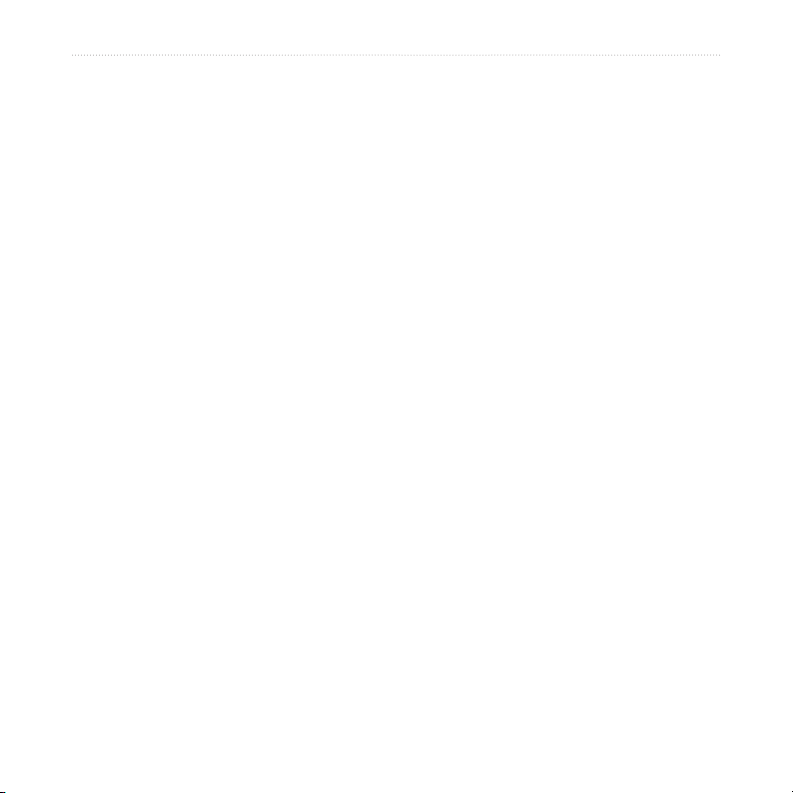
Prefazione
Prefazione
Convenzioni del manuale
Quando viene indicato di “toccare” un elemento, usare le dita per selezionare
l’elemento sullo schermo. Nel testo sono riportate delle parentesi angolari (>) che
indicano che è necessario toccare una serie di elementi sullo schermo di nüvi. Ad
esempio, se si legge “toccare Dove si va > Località personali”, sarà necessario
toccare il pulsante Dove si va, quindi il pulsante Mie posizioni.
Come contattare Garmin
Per informazioni sull’utilizzo di nüvi, contattare Garmin. Negli Stati Uniti, contattare
il servizio di assistenza Garmin chiamando il numero 913/397.8200 o 800/800.1020,
dal lunedì al venerdì, dalle 8.00 alle 17.00 (fuso orario centrale), oppure visitare il sito
Web www.garmin.com/BMW. In Europa, contattare Garmin (Europe) Ltd. al numero
+44 (0) 870.8501241 (fuori dal Regno Unito) o 0808 2380000 (nel Regno Unito).
myGarmin™
Visitare il sito Web http://my.garmin.com per accedere ai servizi più aggiornati per i
prodotti Garmin. Dal sito Web myGarmin, effettuare le seguenti operazioni:
●
Registrare l’unità Garmin.
● Abbonarsi ai servizi online.
Sbloccare le mappe opzionali.
●
Visitare periodicamente il sito Web myGarmin per informazioni sui nuovi servizi per i
prodotti Garmin.
Manuale dell’utente di BMW nüvi 360 iii
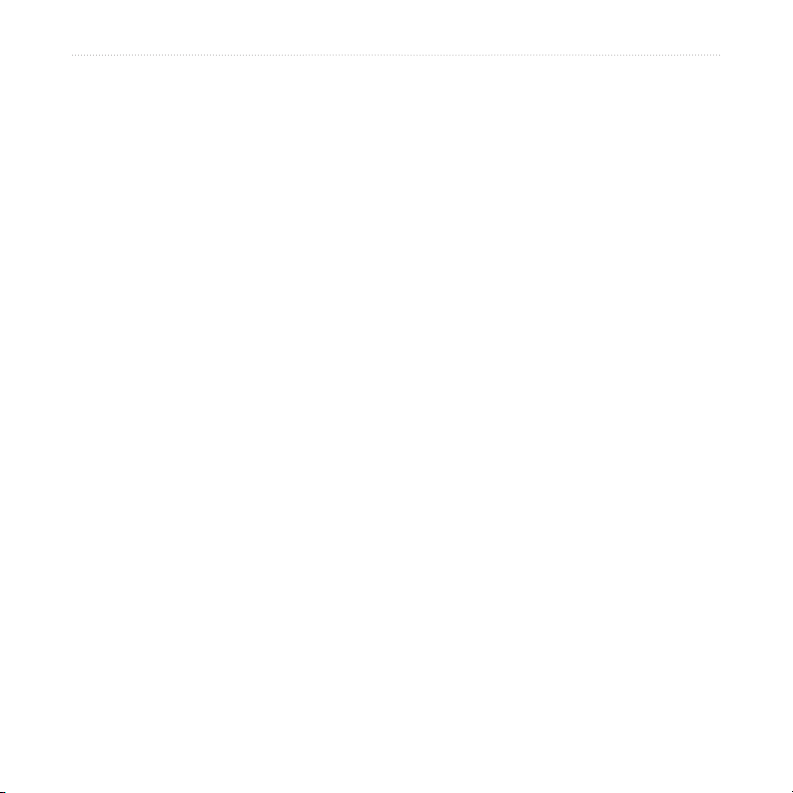
Sommario
Sommario
Prefazione ............................................iii
Convenzioni del manuale ........................iii
Come contattare Garmin .........................iii
myGarmin ................................................iii
Suggerimenti e collegamenti .................. vi
Informazioni su Google Earth ................. vi
Operazioni preliminari..........................1
Contenuto della confezione .....................1
Montaggio di nüvi .....................................2
Operazioni di base................................3
Accensione e spegnimento di nüvi ..........3
Caricamento di nüvi .................................3
Acquisizione del segnale satellitare ......... 3
Volume, luminosità e blocco dello
schermo .............................................4
Reimpostazione di nüvi ............................4
Eliminazione delle informazioni denite
dall’utente ........................................... 4
Garmin Lock ............................................5
Pagine principali ...................................6
Pagina Menu ............................................6
Pagina Mappa .........................................7
Pagina Informazioni viaggio .....................7
Pagina Anteprima svolte .......................... 8
Pagina Prossima svolta ...........................9
Destinazione .......................................10
Ricerca della destinazione ..................... 10
Espansione della ricerca ........................13
Interruzione del percorso .......................14
Mie posizioni .......................................15
Salvataggio delle località .......................15
Memorizzazione della posizione
corrente ............................................15
Impostazione dell’abitazione ..................16
Modica delle località salvate ................16
Kit da viaggio .....................................17
Lettore MP3 ...........................................17
Lettore audiolibri ....................................19
Visualizzatore immagini .........................21
Orologio mondiale .................................21
Conversione valuta ................................22
Conversione misurazioni ......................23
Calcolatrice ............................................23
Uso della tecnologia Bluetooth .........24
Associazione del telefono ......................24
Funzioni vivavoce ..................................26
Utilizzo di Info trafco FM ..................30
Collegamento di un ricevitore per
segnalazioni sul trafco in FM .......... 30
Visualizzazione degli eventi relativi
al trafco ...........................................31
Acquisto di un abbonamento per le
segnalazioni sul trafco aggiuntivo ..32
iv Manuale dell’utente di BMW nüvi 360
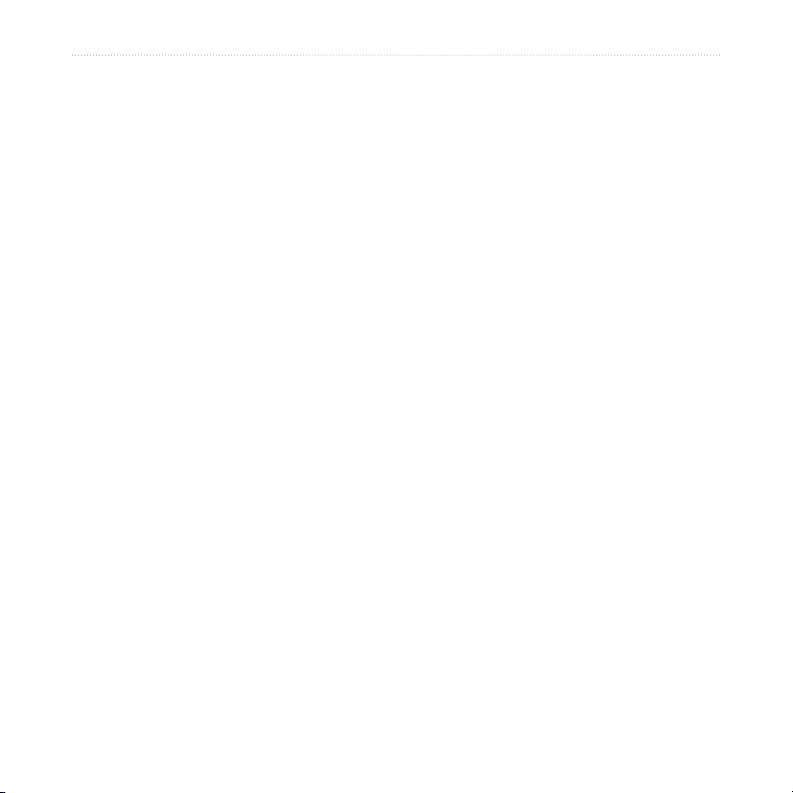
Sommario
Gestione dei le su nüvi ....................33
Tipi di le supportati ............................... 33
Caricamento di elementi su nüvi ............34
Ulteriori informazioni sulle unità nüvi .....36
Personalizzazione di nüvi ..................37
Ripristino delle impostazioni ..................37
Impostazioni mappa ...............................37
Impostazioni del sistema .......................38
Impostazioni internazionali ....................39
Impostazioni di visualizzazione ..............40
Impostazioni di navigazione ...................40
Impostazioni Bluetooth ..........................41
Impostazioni del trafco .........................42
Impostazione dei punti di prossimità ......42
Appendice ...........................................43
Aggiornamento del software della
periferica nüvi ................................... 43
Acquisto e caricamento di altre mappe
MapSource ....................................... 43
Accessori opzionali ................................44
Informazioni sui segnali satellitari
GPS ..................................................49
Manutenzione di nüvi ............................ 50
Informazioni sulla batteria ..................... 52
Risoluzione dei problemi ........................53
Speciche ..............................................55
Informazioni importanti sulla sicurezza
e sul prodotto ...................................56
Indice analitico....................................59
Manuale dell’utente di BMW nüvi 360 v
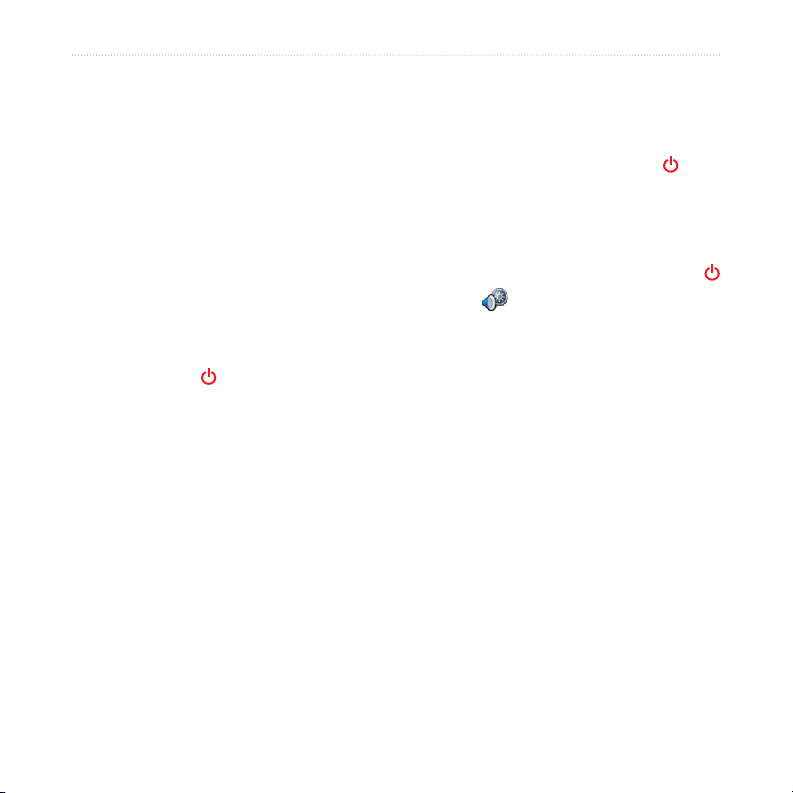
Suggerimenti e collegamenti
Suggerimenti e collegamenti
● Per tornare rapidamente alla pagina Menu, tenere premuto Indietro.
● Per accedere alla pagina del lettore da qualsiasi pagina durante la riproduzione di
un brano musicale o di un audiolibro, premere velocemente per due volte il
pulsante di accensione.
● Per prolungare la durata della batteria, chiudere l’antenna
GPS quando non si
utilizza nüvi e ridurre la luminosità dello schermo.
● Per accedere alla pagina
Impostazioni rapide, premere e rilasciare rapidamente il
pulsante di accensione. È inoltre possibile toccare nella pagina Menu.
○ Per regolare il
○ Per evitare modiche accidentali, toccare
volume o la luminosità, spostare i cursori.
Blocca. Per sbloccare lo schermo,
premere il pulsante di accensione.
● Per ulteriori informazioni sulla tecnologia Bluetooth
®
o sul kit da viaggio, toccare
il pulsante Guida nella schermata appropriata.
Informazioni su Google Earth™
Visitare il sito Web http://earth.google.com per scaricare l’applicazione Google Earth.
Dopo aver installato Google Earth sul computer, è possibile visualizzare i waypoint
e il registro traccia di nüvi. Collegare nüvi al computer tramite il cavo USB (vedere
pagina 34). Aprire Google Earth. Dal menu File, selezionare Apri e cercare il le
*.GPX (ad esempio, F:\Garmin\gpx\Current.gpx).
vi Manuale dell’utente di BMW nüvi 360
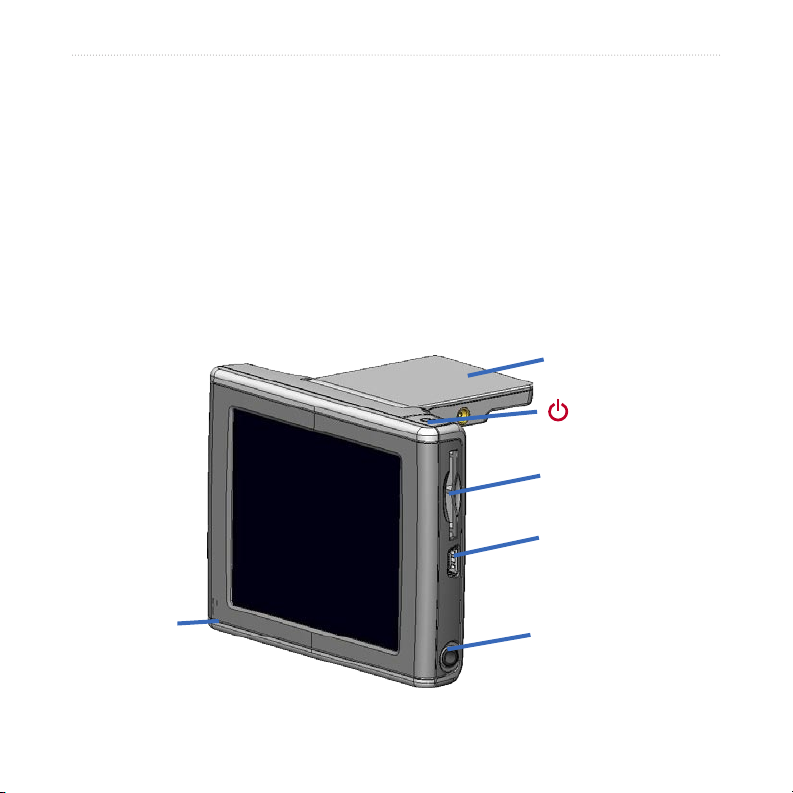
oPerazioni Preliminari
oPerazioni Preliminari
Contenuto della confezione
● Custodia da viaggio protettiva contro graf o urti accidentali dello schermo
● Caricabatterie CA per l’alimentazione dalla presa a muro
● CaviUSB per il collegamento di nüvi al computer
● Scheda gialla contenente il numero di serie dell’unità, il numero per la
registrazione sul sito Web Garmin e il codice di sblocco
● Guida di riferimento rapido e manuale dell’utente
Antenna GPS
Pulsante di
accensione
Alloggiamento
scheda SD
Connettore mini USB
Microfono
Manuale dell’utente di BMW nüvi 360 1
Presa cufa

oPerazioni Preliminari
Montaggio di nüvi
1. Estrarre l’antenna GPS.
2. Inserire la parte inferiore di nüvi nella
base di appoggio.
3. Inclinare nüvi verso il retro nché non
scatta in posizione.
Per estrarre nüvi dalla base di appoggio
1. Sollevare la linguetta posta sulla base di
appoggio.
2. Inclinare nüvi in avanti.
3. Agganciare il coperchio protettivo alla base
di appoggio quando non è utilizzata.
Coperchio
Linguetta
2 Manuale dell’utente di BMW nüvi 360
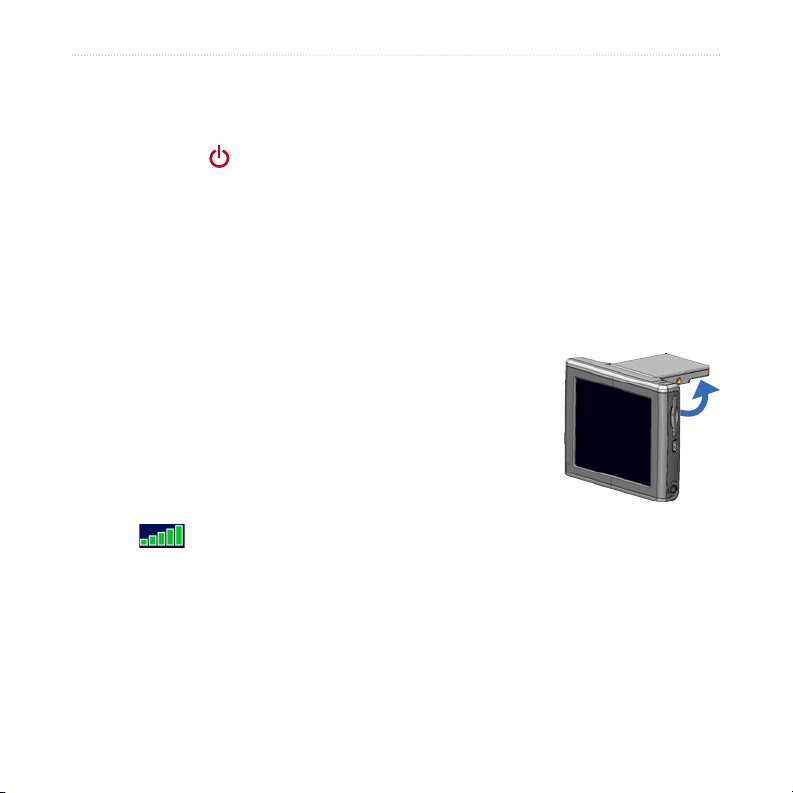
oPerazioni di baSe
oPerazioni di baSe
Accensione e spegnimento di nüvi
Tenere premuto il pulsante di accensione sulla parte superiore di nüvi .
Caricamento di nüvi
● Collegare nüvi al supporto e mettere in moto il veicolo.
● Collegare nüvi al computer tramite un cavo USB.
● Collegare l’adattatore CA a nüvi e a una presa a muro.
Acquisizione del segnale satellitare
Afnché nüvi rilevi la posizione corrente e crei un percorso, è
necessario effettuare le seguenti operazioni:
1. Recarsi in un’area all’aperto e priva di edici o
alberi alti.
2. Estrarre
3. Accendere nüvi. L’acquisizione del segnale via satellite
può richiedere alcuni minuti.
Le barre indicano la potenza del segnale. Quando le barre sono verdi, nüvi ha
acquisito il segnale satellitare ed è possibile selezionare una destinazione e creare un
percorso. Per utilizzare nüvi in ambienti chiusi, chiudere l’antenna GPS.
l’antenna GPS.
Manuale dell’utente di BMW nüvi 360 3
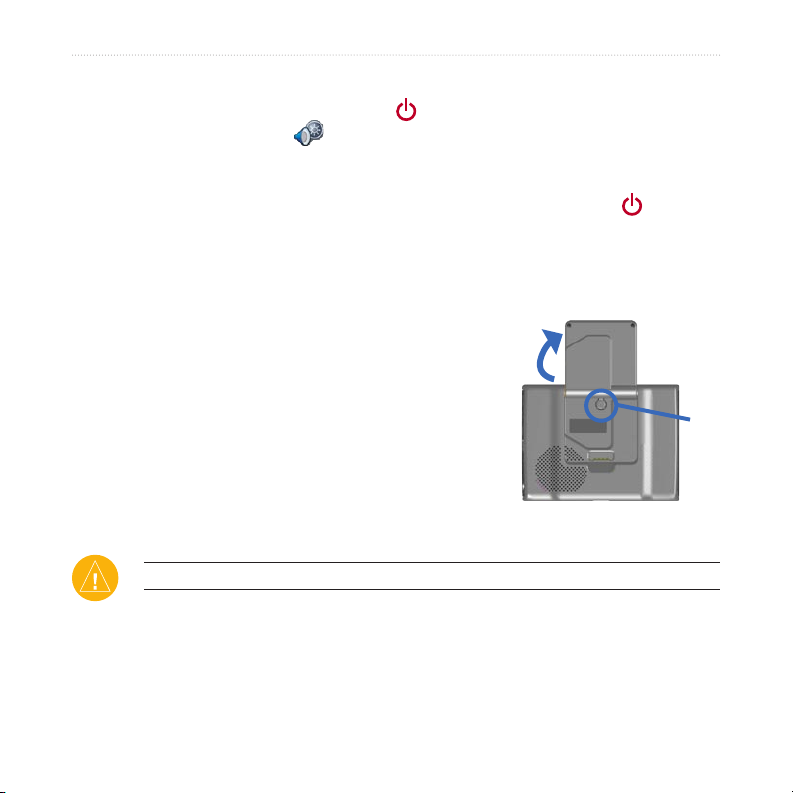
oPerazioni di baSe
Volume, luminosità e blocco dello schermo
1. Premere e rilasciare velocemente il pulsante di accensione oppure, nella
pagina Menu, toccare .
2. Per regolare il
schermo in modo da impedire l’attivazione accidentale di funzioni non
desiderate, toccare Blocca. Per sbloccare lo schermo, premere il pulsante
di accensione.
volume e la luminosità, spostare i cursori. Per bloccare lo
Reimpostazione di nüvi
Se lo schermo di nüvi non funziona correttamente, spegnerlo e riaccenderlo. Se
con questa operazione il problema non viene risolto,
attenersi alla seguente procedura:
1. Disconnettere nüvi dall’alimentazione esterna.
2. Estrarre l’antenna GPS.
3. Premere il pulsante
4. Collegare nüvi a una fonte di alimentazione.
L’unità nüvi dovrebbe accendersi
automaticamente e funzionare correttamente.
Reimposta.
➋
➌
Eliminazione delle informazioni denite dall’utente
ATTENZIONE: Questa procedura elimina tutte le informazioni inserite dall’utente.
1. Toccare l’angolo superiore destro dello schermo di nüvi durante l’accensione
della periferica. Tenere premuto nché non viene visualizzato un messaggio.
2. Toccare
eliminati i segnalibri audio e le ultime selezioni effettuate.
Sì. Vengono ripristinate tutte le impostazioni di fabbrica. Vengono
4 Manuale dell’utente di BMW nüvi 360
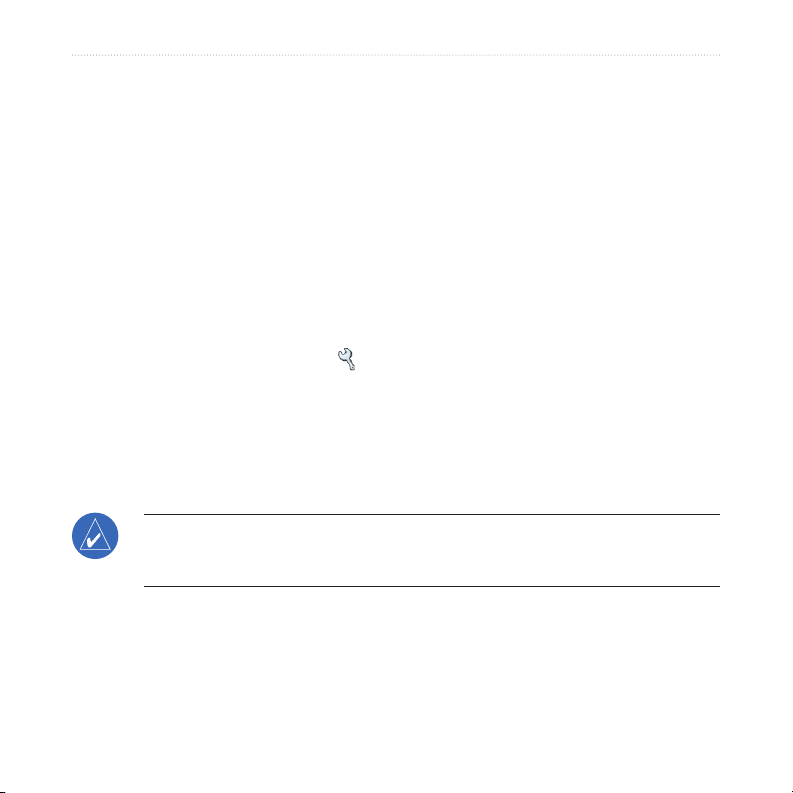
oPerazioni di baSe
Garmin Lock™
Garmin Lock è una funzione antifurto. È possibile attivare questa funzione e
impostare un PIN (numero d’identicazione personale) di quattro cifre e una
posizione di sicurezza. A partire da questo momento, ogni volta che si accende nüvi,
sarà necessario immettere il PIN o selezionare la posizione di sicurezza, ad esempio
l’abitazione o l’ufcio. Annotare il PIN e conservarlo in un luogo sicuro. Se non si
ricorda il PIN, è possibile sbloccare nüvi specicando la posizione di sicurezza. Per
prevenire il furto di nüvi, applicare l’adesivo Garmin Lock nella parte interna di uno
dei nestrini del veicolo.
Per bloccare nüvi:
1. Estrarre l’antenna GPS.
2. Nella pagina Menu, toccare
3. Premere il pulsante posto accanto a
4. Inserire un PIN di quattro cifre. Toccare
5. Toccare
6. A ogni accensione di nüvi, è necessario immettere il PIN a quattro cifre o
selezionare la posizione di sicurezza ad antenna estratta.
NOTA: Nel caso in cui il PIN o la posizione di sicurezza selezionata vengano
OK. Raggiungere una posizione di sicurezza, quindi toccare Imposta.
dimenticati, è necessario spedire nüvi a Garmin per sbloccarlo, allegando una
registrazione del prodotto valida o la prova d’acquisto.
> Sistema.
Garmin Lock. Toccare OK.
Sì per confermare il PIN.
Manuale dell’utente di BMW nüvi 360 5
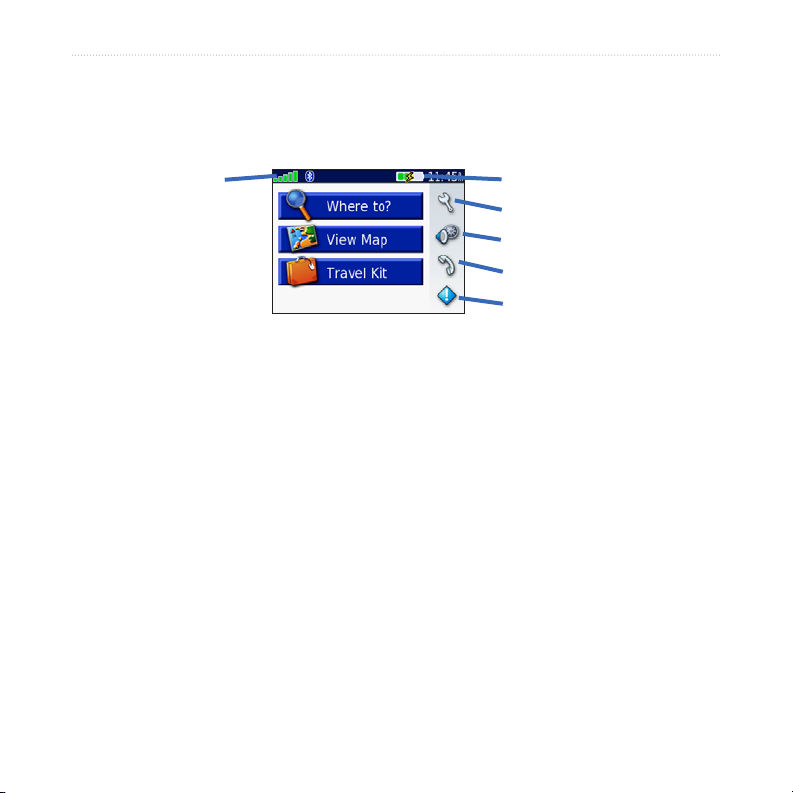
Pagine PrinciPali
Pagina Menu
Pagine PrinciPali
Stato del segnale
satellitare GPS
Pagina Menu
Stato della batteria
Impostazioni
Impostazioni rapide
Telefono
Trafco
● Segnali satellitari GPS - Segnali satellitari ricevuti da nüvi. Gli indicatori verdi
indicano un’elevata potenza del segnale.
Stato della batteria - Carica residua della batteria. Il simbolo della saetta indica
●
che nüvi è in carica.
● Impostazioni - Consente di accedere alle impostazioni di nüvi.
Impostazioni rapide - Consente di accedere alle impostazioni relative al volume,
●
alla luminosità e al blocco dello schermo.
● Telefono - Viene visualizzato quando si associa nüvi a un telefono e consente di
accedere alle funzioni di quest’ultimo.
● Trafco-Viene visualizzato quando si collega un ricevitore per le segnalazioni sul
trafco in FM e consente di accedere ai dati relativi alla mobilità.
6 Manuale dell’utente di BMW nüvi 360
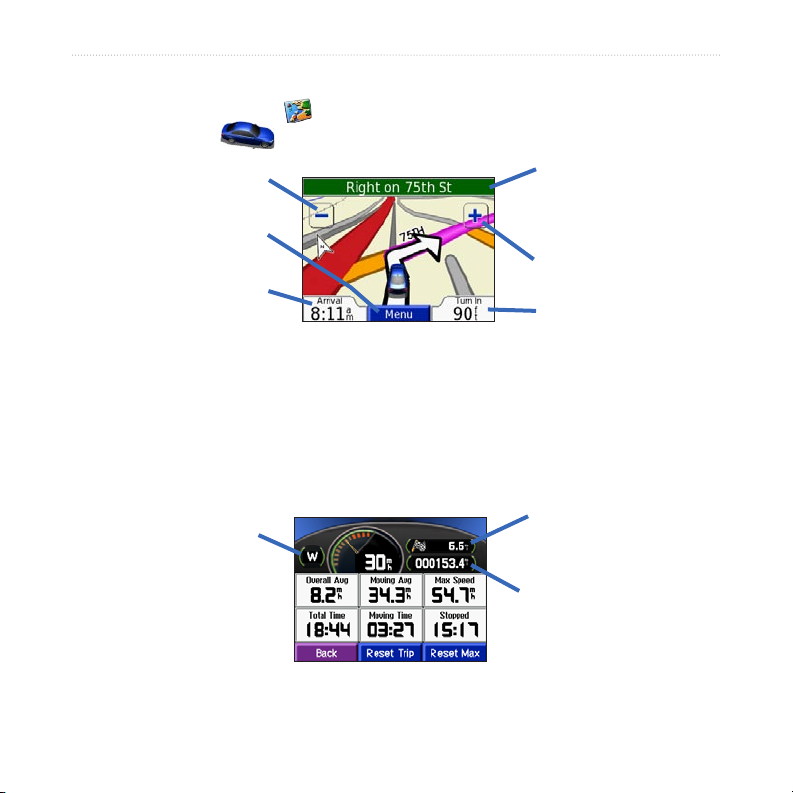
Pagine PrinciPali
Pagina Mappa
Nella pagina Menu, toccare Visualizza mappa per visualizzare la pagina Mappa.
L’icona del veicolo indica la posizione corrente.
Toccare per ridurre
l’immagine.
Toccare per tornare
alla pagina Menu.
Toccare per aprire la
pagina Informazioni
viaggio.
Pagina Mappa durante la
percorrenza di una rotta
Toccare la barra di
testo per visualizzare
l’anteprima delle svolte
presenti sul percorso.
Toccare per ingrandire
l’immagine.
Toccare per aprire
la pagina Prossima
svolta.
Pagina Informazioni viaggio
Per visualizzare la pagina Informazioni viaggio, toccare Velocità oppure Arrivo nella
pagina Mappa. La pagina Informazioni viaggio indica la velocità corrente e fornisce
informazioni utili sul viaggio.
Direzione corrente
di viaggio
Distanza alla
destinazione nale
Distanza percorsa
(contachilometri)
Pagina Informazioni viaggio
Manuale dell’utente di BMW nüvi 360 7
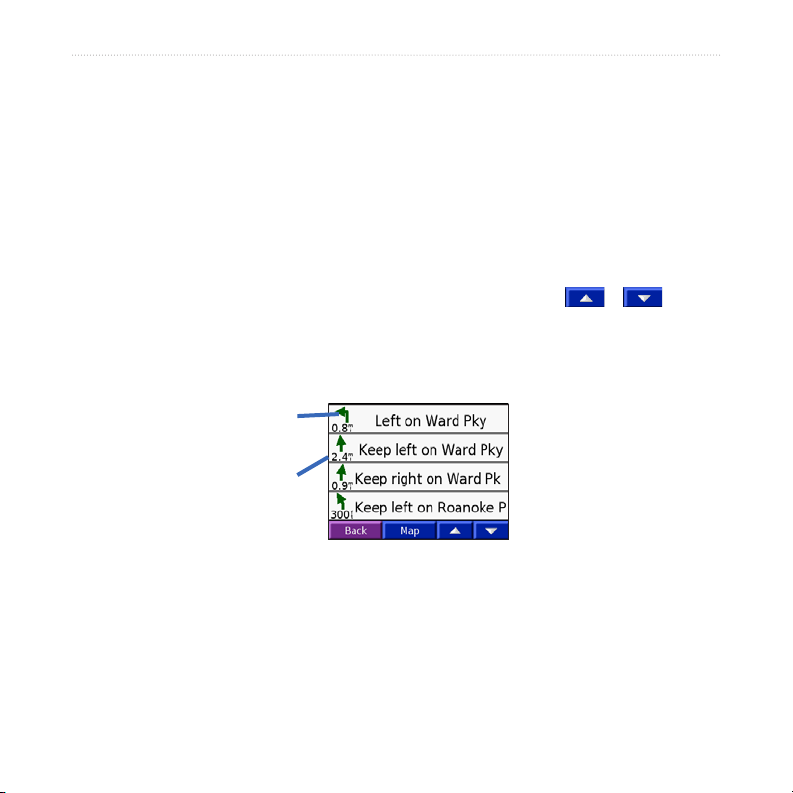
Pagine PrinciPali
Reimpostazione delle informazioni sul viaggio
Toccare Azz. trip per ripristinare le impostazioni predenite della pagina
Informazioni viaggio. In caso di soste frequenti, lasciare acceso nüvi afnché possa
misurare con precisione il tempo trascorso. Toccare Azz. max per reimpostare la
velocità massima.
Pagina Anteprima svolte
Toccare la barra di testo verde nella parte superiore della pagina Mappa per
visualizzare la pagina Anteprima svolte. Questa pagina visualizza tutte le svolte
previste nel percorso e la distanza tra una svolta e l’altra. Toccare o per
scorrere tutte le svolte del percorso. Toccare una svolta nell’elenco per visualizzare
la pagina Prossima svolta corrispondente. Toccare Mappa per visualizzare l’intero
percorso sulla mappa.
Direzione della
svolta
Distanza dalla
svolta
Pagina Anteprima svolte
8 Manuale dell’utente di BMW nüvi 360
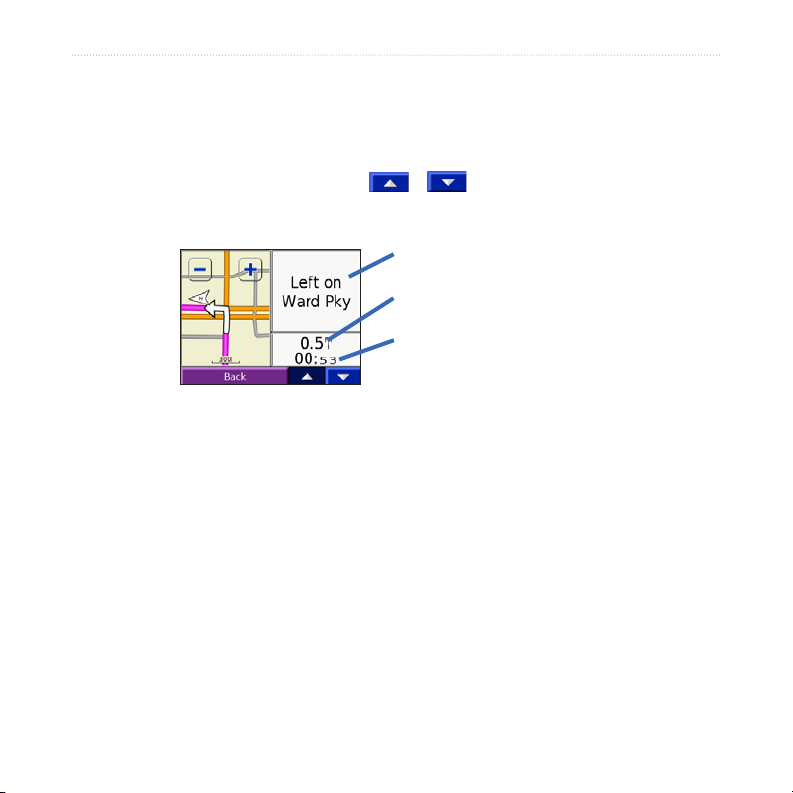
Pagine PrinciPali
Pagina Prossima svoltaProssima svolta
Per visualizzare la svolta successiva sulla mappa, toccare Svolta a nella pagina Mappa
oppure toccare una svolta nella pagina Percorso corrente. La pagina Prossima svolta
visualizza la svolta successiva sulla mappa, nonché la distanza dalla svolta e il tempo
restante prima di raggiungerla. Toccare o per visualizzare altre svolte sul
percorso. Dopo aver visualizzato la pagina Prossima svolta, toccare Indietro.
Svolta successiva
Distanza dalla svolta successiva
Tempo approssimativo per
raggiungere la svolta
Pagina Prossima svolta
Manuale dell’utente di BMW nüvi 360 9
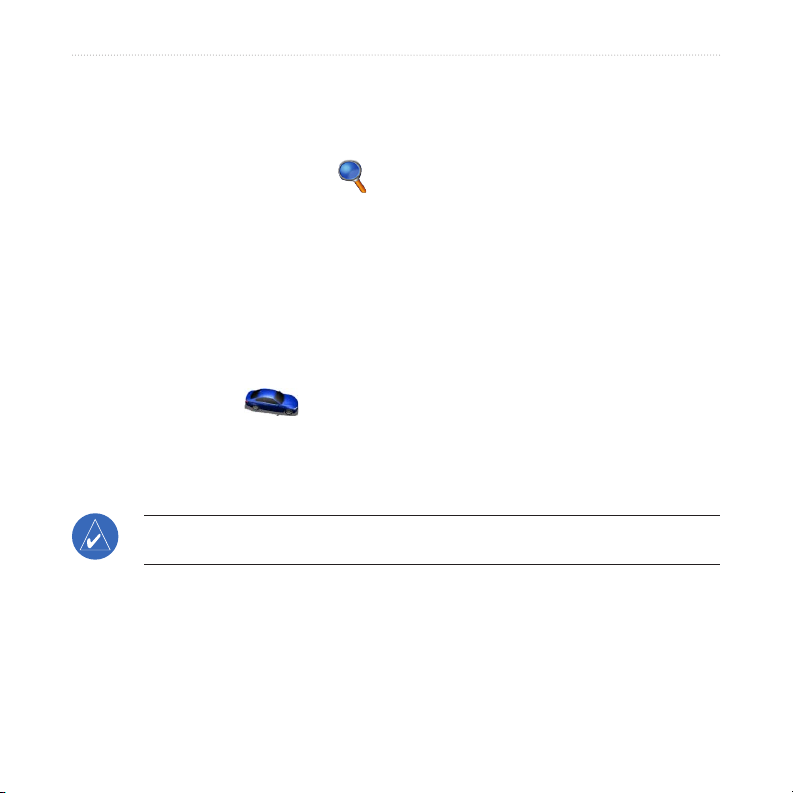
deStinazione
deStinazione
Ricerca della destinazione
1. Estrarre l’antenna di nüvi per ricevere il segnale satellitare.
2. Nella pagina Menu, toccare
3. Cercare la destinazione desiderata.
4. Toccare
Vai.
Percorrenza della rotta
Seguire il percorso che conduce alla destinazione desiderata utilizzando la pagina
Mappa. Durante il viaggio, la destinazione viene segnalata con indicazioni vocali e
direzioni sulla parte superiore della pagina Mappa. Se ci si allontana dal percorso
originale, nüvi ricalcola il percorso e fornisce nuove istruzioni.
● L’icona
● Il percorso è contrassegnato da una riga viola.
● Per le svolte, seguire le frecce.
● La bandiera
del veicolo indica la posizione corrente.
a scacchi indica la destinazione.
SUGGERIMENTO: Per limitare i risultati della ricerca, toccare Scrivi e inserire il
nome o parte del nome.
Dove si va.
10 Manuale dell’utente di BMW nüvi 360
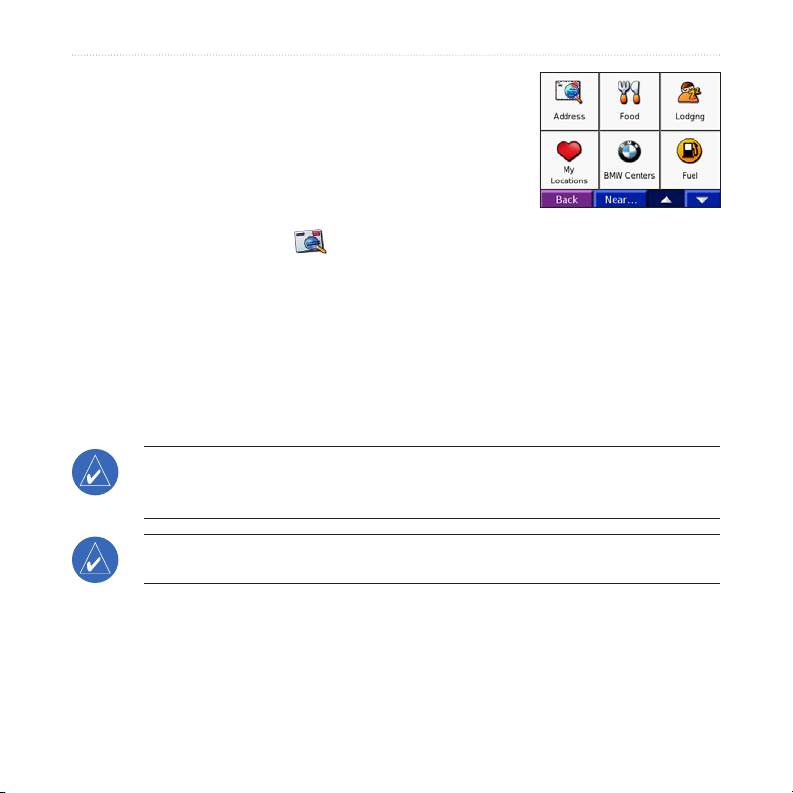
deStinazione
Ricerca di un centro BMW
1. Toccare Dove si va > Centri BMW. nüvi trova i centri
BMW più vicini alla posizione corrente.
2. Selezionare un centro BMW, quindi salvarlo in Mie
posizioni (per ulteriori informazioni, vedere pagina 15).
Ricerca di un indirizzo
1. Toccare Dove si va > Indirizzo.
2. Selezionare il paese (se necessario), la provincia e la città. In caso di dubbi
sulla città da inserire, selezionare Ricerca tutto.
3. Inserire il numero civico e toccare
4. Digitare il nome della strada nché non viene visualizzato un elenco di strade.
5. Selezionare la strada. Se vengono rilevati più indirizzi corrispondenti,
selezionare quello desiderato.
6. Toccare
NOTA: La ricerca di un incrocio è simile alla ricerca di un indirizzo. Toccare
Vai.
SUGGERIMENTO: È possibile ricercare un codice di avviamento postale. Inserire
il codice di avviamento postale anziché il nome della città. Non tutti i dati della
mappa consentono la ricerca per codice di avviamento postale.
Intersezione e inserire i nomi delle due strade.
Fatto.
Manuale dell’utente di BMW nüvi 360 11
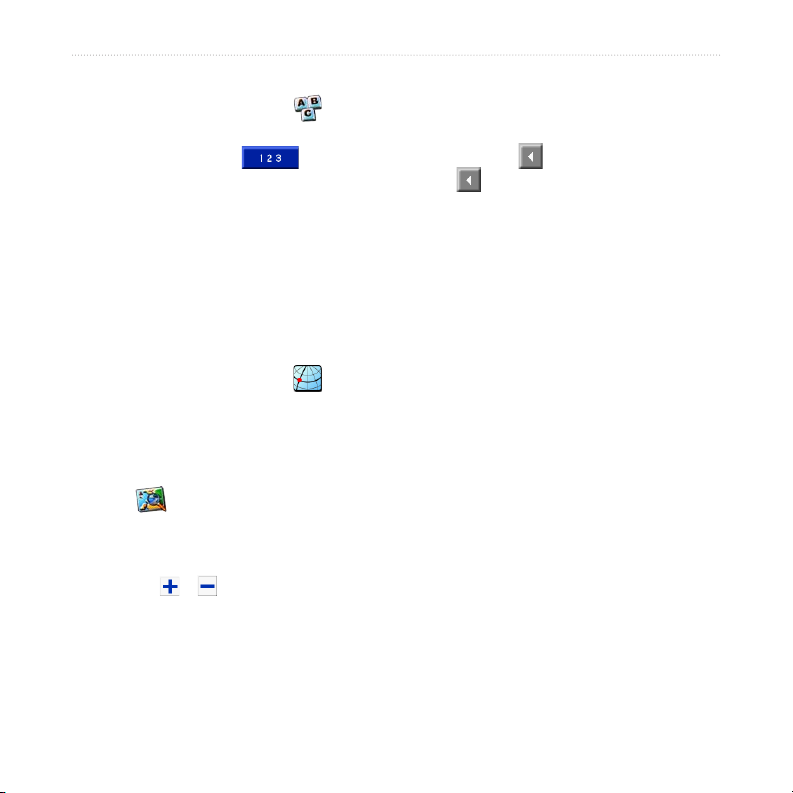
deStinazione
Ricerca di una località mediante la scrittura del nome
1. Toccare Dove si va > Scrivi nome.
2. Utilizzando la
nome. Toccare per inserire numeri. Toccare per eliminare l’ultimo
carattere inserito; toccare e tenere premuto per eliminare l’intera voce.
3. Toccare
4. Selezionare la località desiderata.
5. Toccare
tastiera visualizzata, inserire le lettere che compongono il
Fatto.
Vai.
Ricerca di una località mediante le coordinate
È possibile individuare una località specicandone le coordinate. Ciò può essere utile
se si utilizza il metodo geocaching.
1. Toccare Dove si va > Coordinate.
2. Immettere le coordinate per la destinazione e toccare
3. Toccare
Vai.
Successivo.
Ricerca di un luogo mediante lamediante la mappa
Toccare Dove si va > Consulta mappa.
● Toccare la mappa e scorrerla nella direzione desiderata per visualizzarne le diverse
parti.
● Toccare
e per ingrandire o ridurre la visualizzazione.
12 Manuale dell’utente di BMW nüvi 360

deStinazione
● Toccare un punto qualsiasi della mappa. Una freccia indica la posizione.
○ Toccare
○ Toccare
○ Se l’antenna è abbassata, toccare
Vai per spostarsi sulla posizione selezionata.
Salva per salvare la posizione nell’elenco Mie posizioni.
Imp.pos per impostare la posizione.
Per visualizzare le località sullamappa:
Dopo la ricerca di una località, toccare Vis. mappa. È possibile scorrere la mappa e
ingrandirla o ridurla a seconda della necessità. Al termine, toccare Indietro.
Espansione della ricerca
1. Toccare Dove si va > Indirizzo.
2. Selezionare un’opzione:
●
Dove mi trovo ora - Consente di cercare le località in prossimità della
posizione corrente.
●
Un’altra città - Consente di cercare le località vicine alla città specicata.
●
La mia rotta - Consente di cercare le località lungo il percorso che si sta
percorrendo.
●
La mia destinazione - Consente di cercare le località in prossimità della
destinazione prescelta.
3. Toccare
OK.
NOTA: nüvi ricerca automaticamente le località in prossimità della posizione
corrente.
Manuale dell’utente di BMW nüvi 360 13
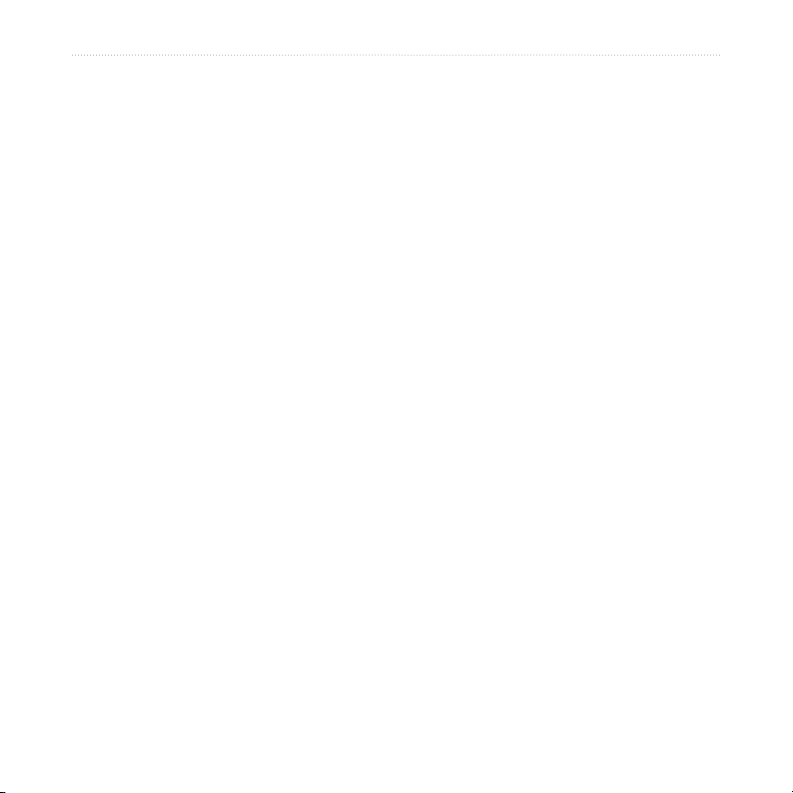
deStinazione
Aggiunta di una sosta
È possibile aggiungere una sosta (punto intermedio) al percorso. nüvi fornisce le
indicazioni per raggiungere il punto desiderato per la sosta e la destinazione nale.
1. Durante la percorrenza di un percorso, toccare Dove si va.
2. Cercare una località.
3. Toccare
4. Selezionare
destinazione nale, oppure No se si desidera impostare la località selezionata
per la sosta come destinazione nale.
Vai.
Sì se si desidera effettuare una sosta prima di raggiungere la
Aggiunta di unauna deviazione
Afnché nüvi calcoli un nuovo percorso per evitare un ostacolo, attenersi alla
seguente procedura.
1. Nella pagina Mappa, toccare Menu per tornare alla pagina Menu.
2. Selezionare
Deviaz. Se possibile, nüvi crea un nuovo percorso.
L’unità nüvi tenta di tornare al percorso originale nel minor tempo possibile. Se
il percorso che si sta percorrendo è l’unica opzione possibile, nüvi potrebbe non
calcolare alcuna deviazione.
Interruzione del percorso
Se si desidera interrompere il percorso corrente, tornare alla pagina Menu e toccare
Stop.
14 Manuale dell’utente di BMW nüvi 360
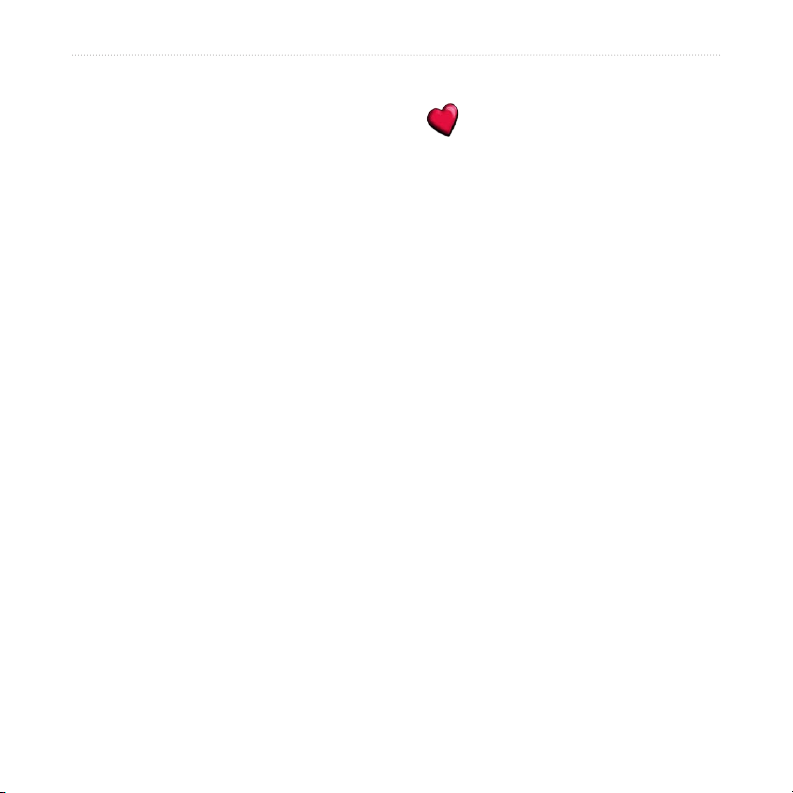
mie PoSizioni
È possibile memorizzare le località preferite in Mie posizioni.
Salvataggio delle località
1. Se si desidera salvare una località, toccare Salva.
2. Toccare
> Mie posizioni.
Ricerca delle località salvate
1. Dove si va > Mie posizioni > Mie posizioni.
2. Selezionare una località.
3. Toccare
Memorizzazione della posizione corrente
1. Toccare Dove si va > Mie posizioni > La mia posizione attuale.
2. Toccare
memorizzata in Mie posizioni > Mie posizioni.
OK. La località viene salvata in Dove si va > Mie posizioni
Vai.
Salva, immettere un nome, quindi toccare Fatto. La località viene
mie PoSizioni
Manuale dell’utente di BMW nüvi 360 15
